Du liebst dein iPad und nutzt es jeden Tag? Die vielseitigen Funktionen begeistern dich, doch irgendwie ahnst du, da geht noch mehr? Dann hast du vollkommen recht! Mit dem richtigen Zubehör wird dein iPad beispielsweise zum Zeichenblock oder zum würdigen Ersatz für den Laptop. UPDATED zeigt dir iPad-Gadgets, mit denen du dein Apple-Tablet noch vielseitiger nutzen kannst.
Von Tastaturen über Mäuse und Zeichenstifte bis hin zur Halterung hat Apple diverses Zubehör für dein iPad parat. Alternativen gibt es auch von anderen Anbietern. Welche am besten zu deinen Ansprüchen passen, hängt zum einen von deinen Vorlieben ab, zum anderen davon, welches iPad du verwendest. Im Folgenden findest du eine Auswahl besonders praktischer Gadgets.
Du bist es leid, lange Texte und E‑Mails auf dem Touchscreen deines iPads zu schreiben oder magst einfach die Haptik eines normalen Keyboards? Dann ist eine externe Tastatur das ideale iPad-Gadget für dich, das du gleichzeitig auch als Aufstellhilfe und Hülle für dein Tablet nutzen und so einen kleinen Minicomputer daraus machen kannst.
Apple selbst bietet gleich mehrere solcher Tastaturen an. Dein iPad Pro kannst du beispielsweise mit dem Magic Keyboard oder dem Smart Keyboard Folio kombinieren. Beide Modelle sind sowohl für die 11-Zoll-iPad-Pros der 1. und 2. Generation als auch die 12,9‑Zoll-Varianten der 3. und 4. Generation erhältlich. Der Unterschied liegt im Wesentlichen in der Ausstattung:
Smart Keybord Folio
Das Smart Keyboard Folio kommt mit einer normal großen Tastatur ohne viel Schnickschnack daher, die sich automatisch über das Tablet mit Strom versorgt. Wie das geht? Die Case-Rückseite verbindet sich magnetisch mit der Rückseite deines iPad Pro – und sorgt so zusätzlich dafür, dass du es spielend leicht aufstellen kannst. Im geschlossenen Zustand dient das Keyboard als Cover.
Magic Keyboard
Das ist auch beim Magic Keyboard nicht anders. Die Tastaturvariante von Apple hat allerdings zusätzlich beleuchtete Tasten und ein Trackpad für Multi-Touch-Gesten und Nutzung des Cursors im Gepäck. Darüber hinaus hängt dein iPad Pro freischwebend an der Case-Rückseite und du kannst verschiedene Neigungswinkel einstellen. Integriert in die Aufstellhülle ist zudem ein USB-C-Anschluss, sodass du das Tablet via Pass-Through-Laden mit Strom versorgen und den Anschluss am iPad anderweitig nutzen kannst.
Smart Keyboard
Für iPads der siebten Generation oder das iPad Air der dritten Generation hat Apple das Smart Keyboard in petto. Diese ebenfalls normalgroße Tastatur kannst du über den Smart Connector an der Seite deines iPads anschließen und bei Nichtbenutzung zusammengeklappt als Cover verwenden.
Einen zusätzlichen Halter für den Apple Pencil sowie eine in sieben Farben beleuchtbare Tastatur bringen die “New Flaco”-Keyboards von Zagg für dein 9,7‑Zoll-iPad oder 11-Zoll-iPad-Pro mit. Sie sind gleichzeitig mit zwei Geräten koppelbar, Tastatur und Hülle kannst du außerdem einzeln abnehmen und das Display unterschiedlich neigen. Aufgeladen wird der ausdauernde Akku über ein Ladekabel.
Tipp: Möchtest du nicht gleich ein Case mit integrierter Tastatur, sondern nur eine smarte Schutzhülle für dein iPad? Dann bieten sich Gadgets wie Apples Smart-Folio-Cover für das iPad Pro oder das Smart Cover für andere iPad-Modelle an. Diese werden magnetisch an dein Tablet geklippt und versetzen dein iPad beim Zuklappen in den Ruhezustand und wecken es beim Aufklappen wieder auf.
Mäuse und Trackpads können das Arbeiten mit dem iPad ebenfalls erleichtern – ganz gleich, ob du gerade eine Excel-Tabelle baust oder andere Sachen erledigst. Gut also, dass Apple mit der iPadOS-Version 13.4 auch die notwendige Unterstützung für Trackpads und Bluetooth-Mäuse mitbringt.
Ist dein iPad mit iPadOS 13.4 oder höher ausgestattet, kannst du es beispielsweise mit der Magic Mouse 2 und dem Magic Trackpad 2 von Apple koppeln. Beide Geräte verbinden sich dabei automatisch mit deinem iPad.
Auch Bluetooth-Mäuse anderer Hersteller werden dank des Updates unterstützt.
Zeichnen kannst du im Grunde auf jedem iPad-Bildschirm – die passende App und gegebenenfalls die Kompatibilität mit einem digitalen Zeichenstift vorausgesetzt.
Das iPad Pro der 4. Generation bringt jedoch einige Features mit, dank denen es sich besonders fürs Zeichnen eignet:
Es hat einen deutlich größeren Bildschirm als die anderen iPads und schnelle Prozessor sorgt für ein verzögerungsfreies Zeichenerlebnis. Das Display kann in Kombination mit dem Apple Pencil über tausend verschiedene Druckstufen unterscheiden.
Die Dicke deiner Linien bestimmst du je nach ausgeübtem Druck selbst. Und da der Stift (und damit auch das iPad Pro) zusätzlich den Neigungswinkel erkennt, ist auch Schraffieren kein Problem.
Zeichnest du gerne, kannst du auf eine ganze Reihe von smarten Stiften zurückgreifen, die mit deinem iPad kombinierbar sind.
Mit dem Apple Pencil der 2. Generation kannst du zum Beispiel nicht nur pixelgenau und ohne spürbare Verzögerung skizzieren und zeichnen. Er passt sich auch dem Druck, den du ausübst, und der Neigung, mit der er gehalten wird, an. Per Doppeltipp auf den Stift kannst du zudem zwischen diversen Zeichentools wählen.
Besonders praktisch: Er verbindet sich automatisch mit deinem Tablet. Bist du fertig mit deinem Werk, heftest du ihn dank Magnetkraft einfach an die Seite deines iPads, über das er sich auch automatisch auflädt.
Allerdings ist der Apple Pencil (2. Generation) nicht für alle iPads geeignet. Du kannst ihn für diese Modelle als Zubehör verwenden:
- iPad Pro 12,9 Zoll (3. und 4. Generation)
- iPad Pro 11 Zoll (1. und 2. Generation)
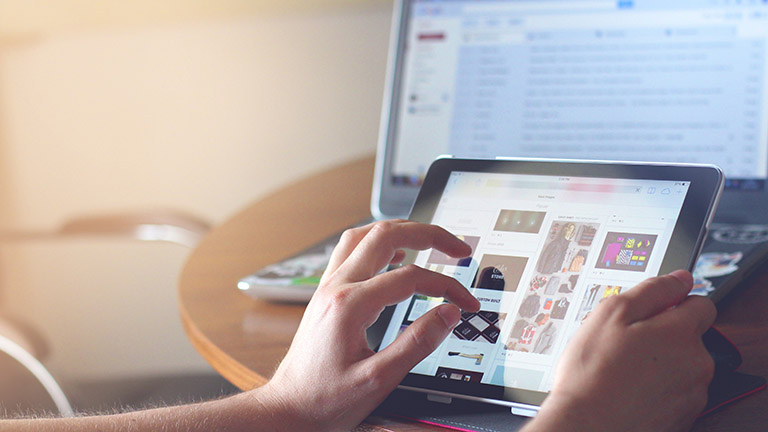
Hast du keines der genannten, sondern eines der folgenden iPad-Modelle, kommt der Apple Pencil der 1. Generation infrage.
- iPad Pro 9,7 Zoll
- iPad Pro 10,5 Zoll
- iPad Pro 12,9 Zoll (1. und 2. Generation)
- iPad Air (3. Generation)
- iPad mini (5. Generation)
- iPad (6. und 7. Generation)
Er unterscheidet sich von seinem Nachfolger zum einen dadurch, dass er via Lightning gekoppelt und geladen wird. Zum anderen ist er nicht magnetisch und auch den Doppeltipp kannst du bei ihm nicht anwenden. Präzise und ohne Verzögerung zeichnen kannst du mit ihm aber ebenso gut.
Mittlerweile gibt es zahlreiche Schutzfolien für dein iPad, die sich durch ihre etwas rauere Oberfläche beim Schreiben und Skizzieren wie Papier anfühlen und dadurch auch das Zeichnen erleichtern sollen.
Sie können jedoch auch dazu führen, dass sich die Spitze deines Apple Pencils schneller abnutzt und früher ausgetauscht werden muss. Sollte dies der Fall sein, kannst du dir Ersatzspitzen besorgen. Entweder von Apple selbst oder von diversen Fremdherstellern.
Der Logitech Crayon ist mit allen iPads ab 2018 kompatibel und funktioniert mit sämtlichen Apps, die den Apple Pencil unterstützen. Auch mit diesem digitalen Stift kannst du verzögerungsfrei und punktgenau zeichnen und schreiben, je nach Neigungswinkel mit unterschiedlicher Strichstärke.
Wenn dabei mal die Hand auf dem Bildschirm liegt, ist das ebenso wie bei den Apple Pencils dank der iPad-Palm-Rejection-Technologie kein Problem.
Aufgeladen wird der Logitech Crayon via Lightning-Kabel. Er koppelt sich mit dem Tablet nach der einmaligen Einrichtung sofort, ganz ohne komplizierten Pairing-Prozess. Ist deine Stiftspitze irgendwann durch häufigen Gebrauch abgenutzt, kannst du sie durch eine neue ersetzen.
Ob beim Kochen oder Arbeiten, brauchst du beide Hände und willst gleichzeitig auf deinem Tablet etwas anschauen, sind Halterungen ein Must-have im Bereich iPad-Zubehör.
Der Durable-Tischständer beispielsweise ist für alle Tablets zwischen 7 und 13 Zoll geeignet, die du spielend leicht in die Halterung einlegen kannst. Ein gummierter Fuß sorgt für einen festen und sicheren Stand, die integrierte Diebstahlsicherung via Spezialschlüssel verhindert, dass dein iPad aus der Halterung entfernt werden kann. Zudem kannst du verschiedene Neigungswinkel einstellen und das iPad in der Halterung um 360 Grad drehen – und so dafür sorgen, dass du beispielsweise bei Präsentationen ideal auf deinen Bildschirm blicken kannst.
Die kompakte 2in1-Halterung von Hama für Tablets zwischen 7 und 15 Zoll kannst du sowohl als Ständer auf den Tisch stellen als auch als Halterung an der Wand anbringen. Der Vorteil: Das praktische Gadget wird mittels einer Hülse an der Wand befestigt und kann dementsprechend jederzeit ohne Aufwand aus dieser herausgenommen und als Tischständer verwendet werden.
Ob beim Schreiben, Zeichnen, Arbeiten oder Präsentieren – mit dem passenden iPad-Zubehör kannst du die Features deines Tablets noch besser nutzen und es zu wahren Höchstleistungen antreiben.
In Cases integrierte Tastaturen helfen beim Tippen und schützen das iPad, mit smarten Stiften kannst du wie mit Bleistift auf Papier zeichnen und Mäuse, Trackpads und Halterungen erweitern die Einsatzmöglichkeiten beziehungsweise erleichtern dir das Arbeiten oder Freizeitaktivitäten.
Disclaimer Die OTTO (GmbH & Co KG) übernimmt keine Gewähr für die Richtigkeit, Aktualität, Vollständigkeit, Wirksamkeit und Unbedenklichkeit der auf updated.de zur Verfügung gestellten Informationen und Empfehlungen. Es wird ausdrücklich darauf hingewiesen, dass die offiziellen Herstellervorgaben vorrangig vor allen anderen Informationen und Empfehlungen zu beachten sind und nur diese eine sichere und ordnungsgemäße Nutzung der jeweiligen Kaufgegenstände gewährleisten können.






